Quels sont les meilleurs logiciels et sites Internet pour créer des GIFs ?
Comment faut-il s’y prendre pour créer des GIFs ? Que ce soit pour faire rire les amis, créer un mème ou pour tout autre raison, le format GIF peut s’avérer particulièrement indispensable. Voici une sélection des meilleurs outils pour créer des GIFs gratuitement et sans se prendre la tête.
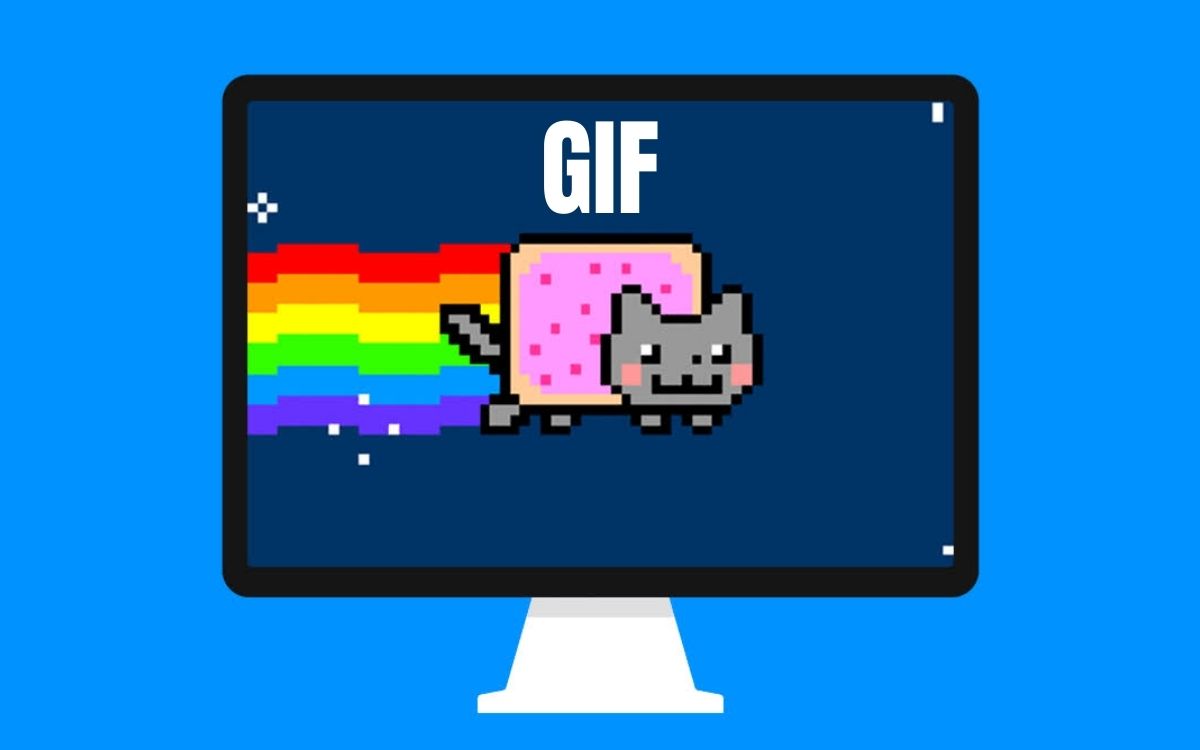
Le Graphics Interchange Format (littéralement « format d’échange d’images »), plus connu sous l’acronyme GIF est un format d’image numérique couramment utilisé sur le Web. Le format GIF permet de stocker plusieurs images dans un seul fichier. Un avantage de taille qui permet de créer des diaporamas, voire des petites animations, si les images sont affichées à un rythme suffisamment soutenu. Mais alors, comment faire dès lors que l’on souhaite créer un GIF ? Voici les meilleurs outils disponibles, en ce début d’année 2021.
Le plus simple et complet : GIF Maker de Giphy (navigateur, applications Android et iOS)
Vous souhaitez créer un GIF avec du texte, changer le style d’animation, la police, la taille, apposer des stickers, des filtres ? Bref, vous êtes à la recherche d’un outil complet pour créer vos GIFs ? Voici Giphy, l’un des outils les plus complets disponibles pour façonner des GIFs en ligne. Une application pour smartphones est également disponible. Pour vous lancer, rien de plus simple, suivez ce petit tutoriel.
- Inscrivez-vous (optionnel)
- Cliquez sur Create
- Uploadez la vidéo de votre choix ou déterminez simplement une URL
- Choisissez le début et la durée du GIF
- Ajoutez des effets, du texte, etc.
- Paramétrez le GIF
- Cliquez sur Create GIF
L’idéal pour les petits tutoriels : Recordit (application macOS et Windows)
Si vous préférez plutôt un logiciel pour créer vos GIFs, et si vous désirez plutôt enregistrer ce qu’il se passe à votre écran de Mac ou de PC (plutôt que d’uploader une URL ou une vidéo), voici Recordit pour Mac et PC Windows. Si la version macOS dispose d’une version Pro payante, l’application classique est gratuite. Elle ne dispose pas d’interface à proprement parler. De plus, Recordit fonctionne totalement différemment de Giphy, par exemple.
Ici, le GIF est créé en enregistrant votre propre écran. Une fois l’app lancée, il vous faudra délimiter à l’aide de votre souris la zone de votre cran que vous souhaitez enregistrer. Vous n’avez plus qu’à cliquer sur Record, puis sur Stop une fois que votre vidéo est terminée. Une fois cela fait, une page de votre navigateur s’ouvre, avec la vidéo au format GIF qui se lance. Vous pouvez ensuite le partager, ou l’enregistrer sur vote Mac ou PC Windows.
L’exception : Live Photos (iOS uniquement)
Vous l’aviez peut-être remarqué, mais votre iPhone est lui aussi capable de fabriquer des sortes de GIFs. Sur les appareils Apple, ces formats se nomment Live Photos. En mode Live Photos, votre iPhone enregistre ce qui se passe 1,5 seconde avant et après la prise d’une photo. Vous obtenez ainsi un instant capturé avec des mouvements et du son, sur quelques secondes, à l’instar d’un GIF.
L’avantage, c’est qu’une Live Photo se prend exactement comme une photo traditionnelle. Vous pouvez même ajouter des effets : sur votre photo, effectuez un balayage vers le haut jusqu’à ce que les effets s’affichent. En choisissant Boucle ou Rebond, vous obtiendrez un résultat proche du GIF. Attention en revanche : si le résultat est plus ou moins le même, il s’agit ici d’un format différent du GIF.